

Logo设计助手 v1.0.17
想要拥有独一无二的LOGO吗?快来《Logo设计助手》APP中自己制作吧,这款软件中有非常多不错的模板和素材,适用于多种场景和场合,大家可以挑选自己喜欢的内容使用,一键套用模板快速就能生成。软件中所有功能都可以免费使用,快来这里发挥自己的灵感和创意吧。
【自由编辑、创意设计】
用户可自由选择logo分类、风格、样式、字体及颜色等进行创意设计;
【logo自动保存】
软件为用户提供自动保存功能,编辑好的logo图标再也不怕丢失啦;

【多种场景预览】
各场景预览效果,包括名片、手提袋、门牌、背景墙以及其它场景展示;
【导出高清图片】
设计好的logo图标可以根据自身需求,将其导出为JPG、PNG格式的超高清图片。
《Logo设计助手》APP为大家提供了全应用场景的logo设计,可用于店铺logo、自媒体品牌以及电商logo等等,覆盖到各行各业的使用场景,每天还有不同的模板素材更新发布。
以上就是Logo设计助手的全部内容了,赶快收藏非凡软件站吧下载更多软件和游戏吧!

设计师必备app 设计师必备app是小编为各位设计者们提供素材以及灵感所整理的app专题,如果你是一名在为灵感发愁的设计师的话就快来瞧一瞧看一看小编整理的设计师必备app合集!

鸿蒙系统如何添加多机位模式鸿蒙系统的功能都是很全面的,用户们能够自定义选择各种不同的工具,在拍摄时还可以一键开启多机位模式,小编为大家整理了鸿蒙系统中多机位模式的使用教程,感兴趣的小伙伴快来看看到底是如何操作的吧。鸿蒙系统多机位模式设置步骤一览1、首先,我们打开华为手机的相机,点击更多,选择【多机位模式】。2、然后,搜索并选择摄像头,等待摄像头协同完成即可。在华为P50系列开启多机位模式之前,首先需做以下准备工作:(1)首

手机wps office如何调整行高大小想要在手机WPS Office中调整行高大小,以便更好地排版和阅读文档?你是否也在寻找简单有效的方法来改变行高,使文档看起来更加美观和易读?小编这里整理了一些相关资料,接下来就和小编一起来探索如何轻松调整行高吧!设置行高流程一览1、打开wps表格,选中需要设置的区域后,点击下方工具图标。2、点击调整大小。3、在行高一栏输入需要的行高大小即可。看完,想必大家都清楚手机wps office如何调整行高
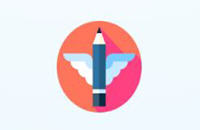
LOGO快速制作两步就能帮你搞定知道设计一个属于自己特色的LOGO有多难吗,你需要好的构思,好的创意,还需要有绘画的功底,还有就是你的LOGO需要有辨识度,当这几个条件加在一起时候,真的是难上加难。有没有可以傻瓜式的制作LOGO的方法呢,答案是有的。
下载地址
注意事项
本站所有资源(含游戏)均是软件作者、开发商投稿,任何涉及商业盈利目的均不得使用,否则产生的一切后果将由您自己承担!本站将不对任何资源负法律责任,所有资源请在下载后24小时内删除。 (版权说明注意事项)。若有关在线投稿、无法下载等问题,请与本站客服人员联系
(版权说明注意事项)。若有关在线投稿、无法下载等问题,请与本站客服人员联系 !
!
如侵犯了您的版权、商标等,请立刻联系我们并具体说明情况后,本站将尽快处理删除,联系
用户可自行按线路选择相应的下载点,可以直接点击下载/另存为,若直接点击下载速度太慢,请尝试使用高速下载器。为确保下载的文件能正常使用,请使用WinRAR最新版本解压本站软件。
建议大家谨慎对待所下载的文件,大家在安装的时候务必留意每一步!关于360安全卫士或QQ电脑管家的有关提示,请自行注意选择操作。